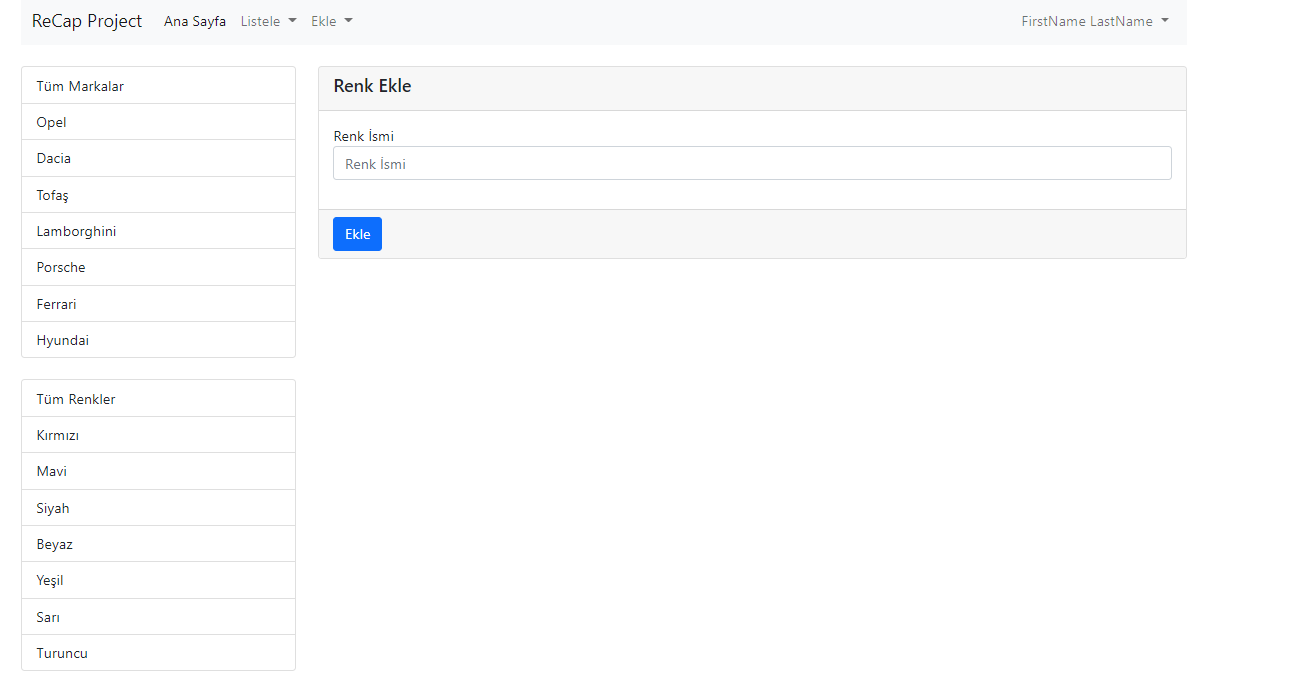-
Bu proje, İsmail KAYGISIZ tarafından Engin DEMİROĞ'un ücretsiz olarak yaptığı Yazılım Geliştirici Yetiştirme Kampı'nda verilen ödevler sonucunda geliştirilmiştir.
Yazılım Geliştirici Yetiştirme Kampı
-
-
Angular CLI 11.2.3.
-
.Net Core 3.1
-
.Net Standart 2.0
Sürümlerle ilgili ayrıntıyı bilgiye projelerin içinde bulunan
.csprojdosyalarından ve Dependencies üzerinden erişebilirsiniz.Angular projesinde kullanılan modüllere ve sürümlere Angular projesinin içinde bulunan
package.jsonvepackage-lock.jsondosyalarından erişebilirsiniz.
-
-
-
BackEnd
.Net Core 3.1 ve .Net Standart 2.0 derleyebilecek herhangi bir geliştirme ortamı.
-
FrontEnd
Angular CLI 11.2.3 derleyebilecek herhangi bir geliştirme ortamı.
-
-
DbScriptAndInfos klasörünün altında bulunan
script.sqliçinde7.ve9.satırda bulunan dosya yolu kullanıcının bilgisayarına göre düzenlenmelidir. Bu işlemden sonrascript.sqldosyası mevcut veritabanı üzerinde çalıştırılmalıdır (SQLServer). Eğer aynı isimde veritabanı varsa script içinde değişiklik yapılmalıdır. Veritabanı ismi veya sunucu ismi farklıysaDataAccess/Concrete/EntityFramework/ReCapProjectContext.csdosyasındaki bağlantı adresi buna göre değiştirilmelidir.
-
Klasör içinde bulunan
.slnuzantılı dosya açılmalıdır daha sonraWebAPIbaşlangıç projesi olarak işaretlenmeli ve proje build edildikten sonra çalıştırılmalıdır. Eğer önünüzde kullanıcılar varsa tebrikler artık API çalışıyor. Açılan sekmedeki port adresini kopyalayın.
-
Dosya yolu üzerinden AngularUI dizini içinde bulunan ReCapProject projesini Angular çalıştırabileceğiniz bir editörle açın. Daha sonra
src/api.tsdosyasına giderek kopyaladığınız port adresini gerekli yerlere yapıştırın. Bu işlemi yaparken apiUrl değişkeninde/api/ifadesinin olmasına dikkat edin. Projeyi ilk indirdiğiniz api dosyasının içeriğinin aşağıdaki gibi olduğunu göreceksiniz.export const apiUrl = http://localhost:5001/api/; export const imageUrl = http://localhost:5001/;Bu adresleri kendi port adresinize göre değiştirmelisiniz. Örn: port adresiniz 44311 ise dosyanın içeriği aşağıdaki gibi olmalıdır.
export const apiUrl = http://localhost:44311/api/; export const imageUrl = http://localhost:44311/;
-
Angular dosya dizini içinde yeni bir terminal oluşturup
npm installkomutunu yazmanız yeterlidir Angular proje için gerekli paketleri kuracaktır.
-
Kurulum işlemi bittikten sonra yapmanız gereken terminale
ng serve --open --port 4200komutunu yazmak olacaktır. Eğer bu port meşgulse veya çalışmıyorsa port adresini değiştirmelisiniz. Port adresini değiştirdiğinizdeWebAPI/Startup.csiçindekiapp.UseCors(builder => builder.WithOrigins("http://localhost:4200").AllowAnyHeader());kısmını düzenlemeniz gerekir sadece url değiştirmeniz yeterli olacaktır bu işlemden sonra WebAPI'yi durdurup tekrar çalıştırmanız gerekecektir.
Eğer Bütün Bu Adımları Başarıyla Tamamladıysanız ve Proje Çalışıyorsa Tebrikler Diğer Adımlara Geçmeden Önce DbScriptAndInfos Klasörünün İçinde Bulunan Informations.txt Dosyasını Okumanız Gerekiyor.
Bütün işlemleri doğru tamamladığınızda önünüze yukarıdaki sayfa gelmelidir. Sol tarafta bulunan ilk listeden herhangi bir marka seçtiğinizde o markaya ait araçlar listelenecektir.
Sol tarafta bulunan ikinci listeden herhangi bir renk seçtiğinizde o renge ait araçlar listelenecektir.
Bunların dışında arama çubuğunun yanında bulunan filtrelerden marka ve renk seçerek hem marka hem de renk için filtre uygulayabilirsiniz.
Arama çubuğu marka, renk, günlük ücret ve model yılı için olan aramaları desteklemektedir. Arama çubuğuna herhangi bir şey yazdığınızda filtrelemeyi otomatik yapacaktır.
Bu işlemleri yapmadan önce admin yetkisiyle sisteme giriş yapılmalıdır bunun için DbScriptAndInfos klasörü içinde bulunan Informations.txt dosyasından faydalanabilirsiniz. Eğer herhangi bir hesapla giriş yapmazsanız sizi otomatik giriş yap ekranına yönlendirecektir.
Üst tarafta yer alan Listele butonuna tıkladığınızda önünüze 4 seçenek çıkacaktır.
- Markalar
- Renkler
- Kiralamalar
- Müşteriler
Markalar veya Renkler butonlarından herhangi birine basarak listelendikleri sayfaya ulaşabilirsiniz. Açılan bu sayfa üzerinden seçtiğiniz herhangi bir markanın veya rengin detay sayfasına yönlendirilirsiniz. Sonrasında ise eğer yetkiniz varsa rengi veya markayı güncelleyebilir ya da silebilirsiniz. Aynı isimde birden fazla renk ya da marka varsa veya yetkiniz yoksa sistem hata verip sizi ana sayfaya yönlendirecektir.
Üst tarafta yer alan Ekle butonuna bastığınızda karşınıza 3 seçenecek çıkacaktır.
- Marka
- Renk
- Araba
Eğer giriş yaptıysanız bunlardan herhangi birini seçtiğinizde seçtiğiniz nesnenin ekleme sayfasına yönlendirilirsiniz
Ekle butonuna bastığınızda yetkiniz yoksa hata alarak ana sayfaya yönlendirilirsiniz. Yetkiniz varsa ve gerekli kurallara uyarsanız ekleme işlemi başarıyla gerçekleşir. Aracı ilk eklediğinizde herhangi bir resmi olmaz.
Ana sayfa üzerinden herhangi bir aracın detaylarını görmek için Detayları Gör butonuna basmanız yeterlidir.
Aracı silmek için Sil butonuna basmanız yeterlidir. Butona bastığınızda karşınıza aşağıdaki gibi bir ekran çıkacaktır.
Sil butonuna bastığınızda eğer yetkiniz varsa aracı siler yetkiniz yoksa hata verir ve sizi ana sayfaya yönlendirir.
Aracın detay sayfasındayken Güncelle butonuna bastığınızda güncelleme ekranına yönlendirilirsiniz.
Sadece yetkiniz varken araçları güncelleyebilirsiniz. Eğer aracın mevcut resmi yoksa ve resim eklemeden Güncelle butonuna basarsanız araca ön tanımlı olan resmi atayacaktır. Her resim eklemek istediğinizde aracı güncellemeniz gerekmektedir. Her aracın en fazla 5 resmi bulunabilir. Daha sonra bu resmi değiştirmek istediğinizde güncelle sayfasındayken resmin üzerine tıklamanız yeterlidir. Bu işlemden sonra resmin detay sayfasına yönlendirileceksiniz.
Eğer aracın 1 adet resmi varsa resim silme işlemi başarısız olacaktır. Dosya seç kısmından yeni bir resim seçerek güncelleye bastığınızda mevcut resmin güncellenmiş olduğunu göreceksiniz. Bu işlemi bütün resimler için yapabilirsiniz.
Arabayı kiralamak istediğinizde aracın detayları sayfasında bulunan Kirala butonuna basmanız gerekmektedir.
Eğer giriş yapmışsanız bu butona bastıktan sonra tarih seçme sayfasına yönlendirileceksiniz.
Burada tarih seçerken dikkat etmeniz gereken geri dönüş tarihinin kiralama tarihinden sonrası olmasıdır ve geri kiralama tarihiyle geri dönüş tarihinin aynı olmamasıdır. Bu aşamayı da başarıyla geçtikten sonra ödeme sayfasına yönlendirileceksiniz.
Bu kısımda gerekli alanları doldurabilir ya da daha önceden kayıtlı olan kredi kartınız varsa onu kullanabilirsiniz.
Kayıtlı kartlardan herhangi birini seçtiğinizde otomatik olarak alanları dolduracaktır.
Eğer kayıtlı kartınız yoksa ve kartı kaydetmek istiyorsanız Ödeme Yap butonuna basmadan önce Kart bilgilerimi kaydet kutucuğunu işaretlemeniz gerekmektedir.
Ödeme yap butonuna bastıktan sonra bütün işlemler yolunda giderse aracı kiralamış olacaksınız.
Eğer findeks puanınız yetersiz ise aracı kiralayamadan ana sayfaya yönlendirilirsiniz.
Eğer giriş yapmışsanız üst tarafta sağda yer alan butonda sisteme kayıtlı olduğunuz ismi göreceksiniz.
Eğer giriş yapmadıysanız Merhaba Kullanıcı yazısını göreceksiniz.
İsminizin yazdığı butona bastığınızda karşınıza Profil ve Çıkış Yap seçenekleri çıkacaktır.
Profil butonuna bastığınızda Profil sayfasına yönlendirilirsiniz.
Buradan kullanıcıyı doğrudan silebilirsiniz. Bu işlemi yaptıktan sonra tekrar giriş yapmanız eğer mevcut hesabınız yoksa tekrar kayıt olmanız gerekmektedir (Admin kullanıcısını silmemelisiniz eğer silerseniz yetkiyi el ile atamak durumunda kalırsınız).
Güncellemek istediğinizde ise değerleri değiştirip Güncelle butonuna basmanız gerekmektedir.
Findeks Puanı kullanıcı tarafından değiştirilemez. Her kullanıcı kayıt olduğunda sistem tarafından 200 ile 350 arasında olacak şekilde rastgele bir findeks puanı verilir. Kullanıcı her araç kiraladığında bu puan aracın fiyatına göre belirli bir oranda artar minimum değeri 0 maksimum değeri 1900'dür.